 |
 |
Управление камерой Чтобы передвинуть камеру в любом направлении, подведите курсор к соответствующему краю экрана. Ту же операцию возможно проделать при помощи клавиш курсора. Чтобы вращать камеру по горизонтальной оси, нажмите и удерживайте правую кнопку мыши, а затем двигайте саму мышь влево или вправо. Клавиши INSERT и DELETE делают то же самое. Изменение положения камеры по вертикали происходит точно по такой же схеме, только мышь следует передвигать вперед или назад, либо использовать клавиши HOME и END. При помощи клавиш PAGE UP и PAGE DOWN происходит приближение и удаление камеры. Нажимая и удерживая обе кнопки мыши, вы можете проделать ту же операцию, но без помощи клавиатуры. Управление подразделениями Выбор одного подразделения Чтобы выбрать одно подразделение, просто щелкните по нему левой кнопкой мыши. Чтобы выбрать несколько подразделений, нажмите и удерживайте клавишу CTRL, а затем выбирайте их одно за другим. Если вы щелкнете по подразделению, удерживая клавишу ALT, то подразделение будет исключено из группы. То же самое произойдет, если вы щелкнете по соответствующему названию в списке группы. Выбор групп Чтобы быстро объединить подразделения в группу, нажмите и удерживайте левую кнопку мыши, а затем обведите их рамкой. Чтобы добавить к группе новые подразделения, повторите эту операцию, но нажав клавишу CTRL. А если хотите удалить, то с клавишей ALT. При помощи следующих клавиш вы сможете: , Выделить все подразделения, находящиеся в зоне видимости; Приказы Все приказы, которые можно отдавать подразделениям, делятся на две группы: Незамедлительные приказания — Это те приказы, исполнение и раздача которых происходит незамедлительно. Просто выделите подразделение, направьте курсор на тот или иной объект и щелкните левой кнопкой мыши. При этом значок внутри курсора подскажет, какой это будет приказ. Самый лучший пример такого приказа — это приказ «Двигаться». Обычные приказания — Они в свою очередь делятся на две подгруппы: Приказы к действию — Это приказы к совершению какого-то стандартного действия (напр., двигаться, атаковать, патрулировать). Приказы к изменению режима — Данные приказы на панели отмечены значком [*] (напр., огни, режим ведения огня и т.д.). В соответствии с изменившимся режимом меняется и название приказа. Обратите внимание, что некоторые из этих приказов (напр., построить стену, мост или туннель) требуют указания дополнительной информации. В данном случае, надо указать стартовую и конечную точки. Управление постройками Строительство Для возведения постройки вам понадобится мобильный конструкторский центр, такой как например «Урал». Если вы играете за Детей Селены, то все постройки будут производиться на орбите, а затем доставляться вам. Итак, выберите мобильный конструкторский центр (МКЦ) и постройку из списка. Поместите курсор в основную часть экрана и вы увидите разметку для строительства. Если в данном месте возможно его возведение, то разметка будет зеленой. 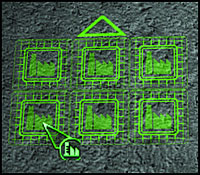 Крестиком отмечено место, где будет находиться вход или окно подачи ресурсов. Стрелка показывает, в какие стороны направлена лицевая сторона здания и будут нацелены орудия. 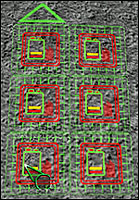 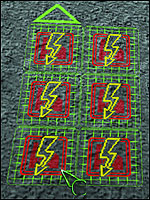 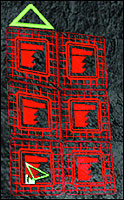 Значок батареи показывает, что в данном месте нет энергии для работы будущего здания. А молния демонстрирует, что где-то поблизости есть энергостанция, но вырабатываемой ей энергии недостаточно. Красный цвет разметки говорит о том, что здесь строить нельзя. Кстати, при помощи команды «Атака» вы можете уничтожать деревья или кустарник, препятствующие строительству. Остановка строительства Если вы играете за Евроальянс или Атлантический союз, то просто нажмите кнопку «Ликвидация». Дети Селены могут отменить строительство, щелкнув правой кнопкой мыши по соответствующему названию постройки на закладке «Сооружения». Но только если процесс не зашел слишком далеко. Постройка нескольких зданий Чтобы построить несколько одинаковых зданий подряд, нажмите клавишу CAPS-LOCK. Основные приказы для «невооруженных» построек:
Основные приказы для «вооруженных» построек:
Приказы для производственных центров:
Дополнительная информация:
Повышенный уровень опыта влияет на:
Захват строений и подразделений Вы можете захватывать подразделения и постройки противника при помощи своих специальных подразделений. Для этого на них придется установить ремонтный модуль или модуль захвата. Модуль ремонта — захвата Ремонтный модуль был модернизирован и теперь может быть использован для захвата вражеских подразделений и строений. Используйте ионное оружие, чтобы деактивировать объект противника (над ним появится синее облако), затем выберите свое подразделение, оснащенное ремонтным модулем, и отдайте ему приказ о захвате. Подсказка: Если у вас включен автоматический режим, то подразделение, оснащенное ремонтным модулем, будет самостоятельно пытаться захватить деактивированные объекты противника, находящиеся в зоне видимости. Постройка захватчика зданий Вооруженное модулем захвата зданий подразделение способно переводить под ваш контроль даже те постройки, которые не были до этого деактивированы — только отдайте соответствующий приказ. Внимание: Если вы захватите производственную постройку, то сможете начать на ней производство только в том случае, если она по типу принадлежит к вашему альянсу. ::
|
|||||||||||||||||||||||||